Dalam artikel ini, kami melakukan tinjauan komprehensif dan jujur dari Windscribe versi terbaru untuk membantu Anda memutuskan apakah Anda harus mencurahkan waktu dan perhatian untuknya atau tidak.
VPN (Jaringan Pribadi Virtual) adalah cara terbaik untuk melindungi privasi online. Selain itu, layanan VPN membantu Anda melewati batasan geografis dan lainnya sehingga Anda dapat menonton apa pun yang Anda suka secara online. Berbicara tentang layanan VPN, Anda pasti menemukan Windscribe saat mencarinya. Ini adalah VPN baru dan menarik di luar sana, tetapi apakah ini yang paling sesuai dengan kebutuhan Anda? Kami menjawab ini dan banyak pertanyaan lainnya melalui ulasan Windscribe VPN asli kami.
Sekarang, sebelum masuk lebih dalam ke ulasan dan memeriksa VPN ini dalam semua aspeknya, mari kita lihat tinjauan singkatnya untuk pemahaman yang lebih baik.
Apa itu Windscribe VPN
Didirikan pada tahun 2015, Windscribe adalah penyedia layanan VPN lintas platform dan komersial yang berbasis di Kanada. Ini berfungsi sebagai aplikasi desktop dan ekstensi browser untuk memblokir iklan dan pelacak, memulihkan akses ke konten yang diblokir, dan membantu Anda melindungi privasi Anda di web. Sekarang Anda sudah terbiasa dengan Windscribe VPN, mari kita lihat semua fiturnya untuk melanjutkan peninjauan.
Fitur Windscribe VPN
Versi terbaru Windscribe VPN menawarkan fitur-fitur berikut.
Teknologi R.O.B.E.R.T
Windscribe menggunakan teknologi R.O.B.E.R.T unik untuk memblokir alamat IP dan domain pilihan Anda. Ini membantu melindungi perangkat Anda dari serangan malware.
Tidak ada identifikasi log
Windscribe VPN mengikuti kebijakan larangan masuk yang tidak menggunakan IP dan stempel waktu Anda untuk mengidentifikasi Anda.
Enkripsi yang kuat
Ini menggunakan enkripsi AES-256 yang kuat dengan autentikasi SHA512 dan kunci enkripsi 4096-bit untuk melindungi data Anda.
Membunuh beralih
Ada kemungkinan alamat IP Anda terekspos jika koneksi VPN berakhir selama sesi. Oleh karena itu, Windscribe VPN hadir dengan tombol pemutus yang mematikan koneksi internet Anda dalam situasi seperti itu.
Lompatan Ganda
Alih-alih terhubung ke satu lokasi, Anda dapat terhubung ke dua server secara bersamaan menggunakan fitur Double Hop dari Windscribe VPN. Ini membantu menyembunyikan alamat IP asli Anda dengan lebih baik.
Terowongan terpisah
Windscribe VPN menawarkan fitur kanalisasi terbagi yang sangat berguna. Opsi tunneling terbagi memungkinkan Anda memilih aplikasi yang ingin Anda kecualikan dari lingkup VPN. Ini membantu menghemat bandwidth dan memungkinkan Anda mengakses situs web yang membutuhkan lokasi Anda yang benar.
Firewall bawaan
Ada Firewall bawaan untuk mencegah DNS, WebRTC, IPv6, dan berbagai kebocoran lainnya. Ini membantu mencegah paket keluar dari perangkat dengan memblokir koneksi keluar dari terowongan VPN jika VPN Anda terputus.
Hotspot Wi-Fi
Anda dapat menggunakan VPN Windscribe untuk membuat hotspot WiFi yang aman di perangkat Anda untuk membantu orang lain terhubung ke hotspot dengan aman. Selain itu, orang lain tidak perlu menginstal aplikasi VPN untuk terhubung ke hotspot Windscribe.
Namun, fitur ini hanya tersedia di komputer Windows dan tidak berfungsi tanpa adaptor nirkabel yang kompatibel.
Bungkus Waktu
Ekstensi browser Windscribe VPN menawarkan fitur Time Wrap. Ini memungkinkan Anda untuk mengubah zona waktu agar sesuai dengan negara tempat Anda terhubung, mengurangi kemungkinan tertangkap oleh situs web.
Pilot otomatis
Tersedia di ekstensi browser Windscribe VPN, fitur autopilot memungkinkan Anda memilih lokasi terbaik dengan kecepatan tinggi. Ini sangat membantu untuk menghindari kelambatan internet. Selain itu, fitur ini menyarankan server perlu membuka blokir situs yang diblokir secara geografis agar Anda dapat mengaksesnya.
Di atas, kami melihat fitur menarik dari Windscribe VPN. Namun, sebelum melakukan pengunduhan Windscribe VPN, Anda harus tahu cara menggunakannya. Tidak ada gunanya mengunduh program jika menurut Anda tidak ramah pengguna. Oleh karena itu, di bagian selanjutnya dari ulasan Windscribe VPN kami, izinkan kami memandu Anda melalui proses untuk menggunakannya.
Cara Menggunakan Windscribe VPN
Berikut adalah langkah-langkah yang perlu Anda ikuti untuk menggunakan Windscribe VPN.
- Pertama, navigasikan ke beranda Windscribe VPN.
- Sekarang, arahkan mouse ke tombol Login dan klik opsi Sign-up.
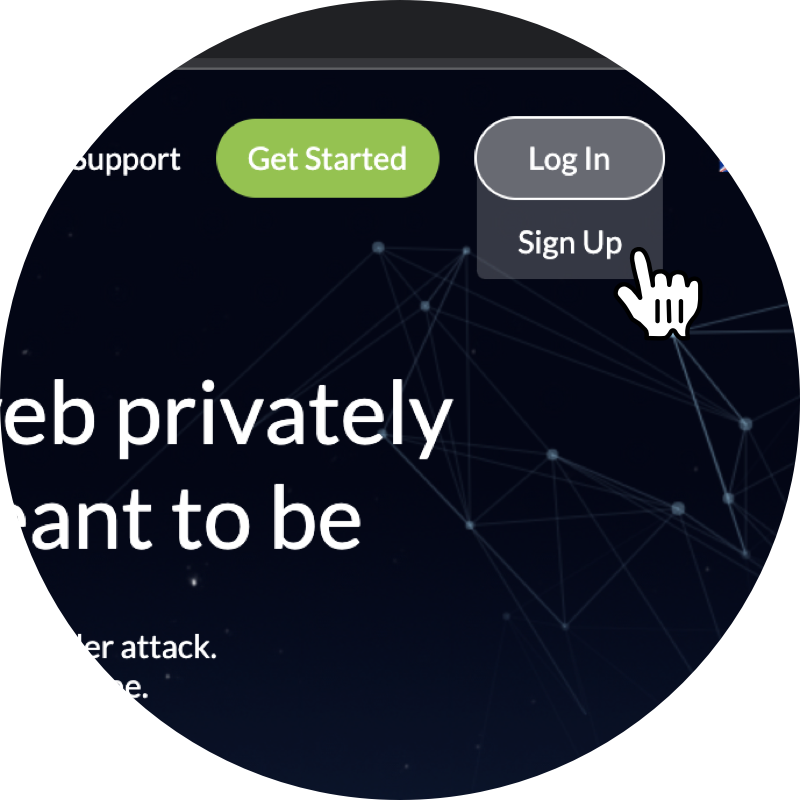
- Masukkan informasi yang diperlukan dan klik tombol Buat Akun.
- Setelah membuat akun, klik tombol untuk mengunduh Windscribe untuk Chrome atau Windows.
Baca juga: Tinjauan ClearVPN Teruji Lengkap
1- Langkah-langkah untuk menggunakan Windscribe VPN untuk Chrome
Ikuti langkah-langkah di bawah ini jika Anda mengeklik opsi untuk mengunduh VPN untuk Chrome.
- Klik tombol Tambahkan ke Chrome untuk menambahkan ekstensi Windscribe VPN ke browser Anda.
- Sekarang, klik tombol Memulai dan kemudian pilih opsi untuk Mendapatkan Lebih Banyak Data.
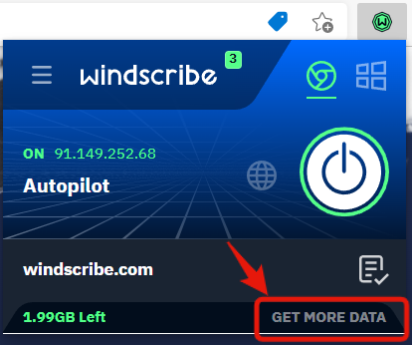
- Pilih paket Anda dan selesaikan pendaftaran.
- Setelah menyelesaikan pendaftaran, masuk ke akun Anda.
- Sekarang, klik ikon globe dan pilih lokasi dari menu di layar.
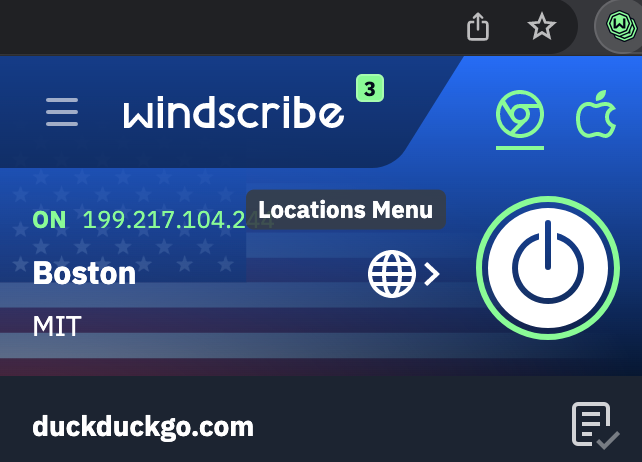
Baca juga: CyberGhost VPN: Tinjauan Lengkap
2- Langkah-langkah untuk menggunakan Windscribe VPN untuk Windows
Jika Anda mengunduh VPN untuk Windows, di bawah ini adalah cara menggunakannya.
- Instal aplikasi desktop Windscribe VPN.
- Sekarang, klik Memulai untuk pergi ke halaman pembuatan akun.
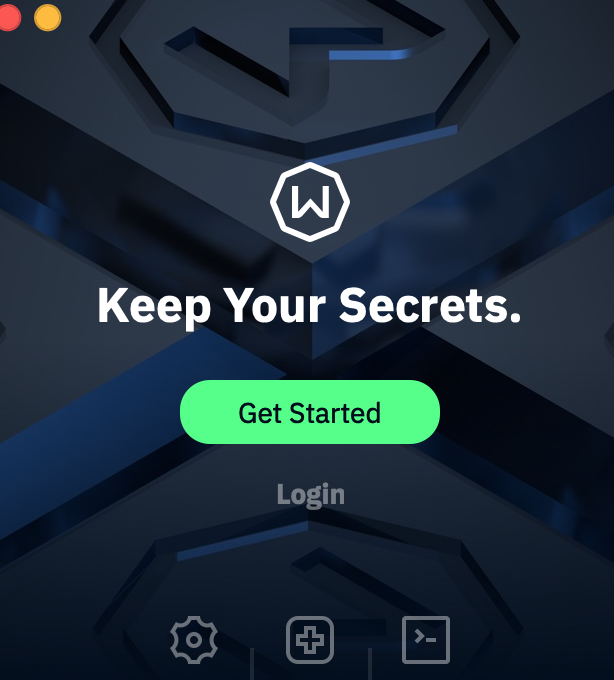
- Sekarang, buat akun.
- Masuk ke akun Anda dan pilih lokasi yang ingin Anda sambungkan.
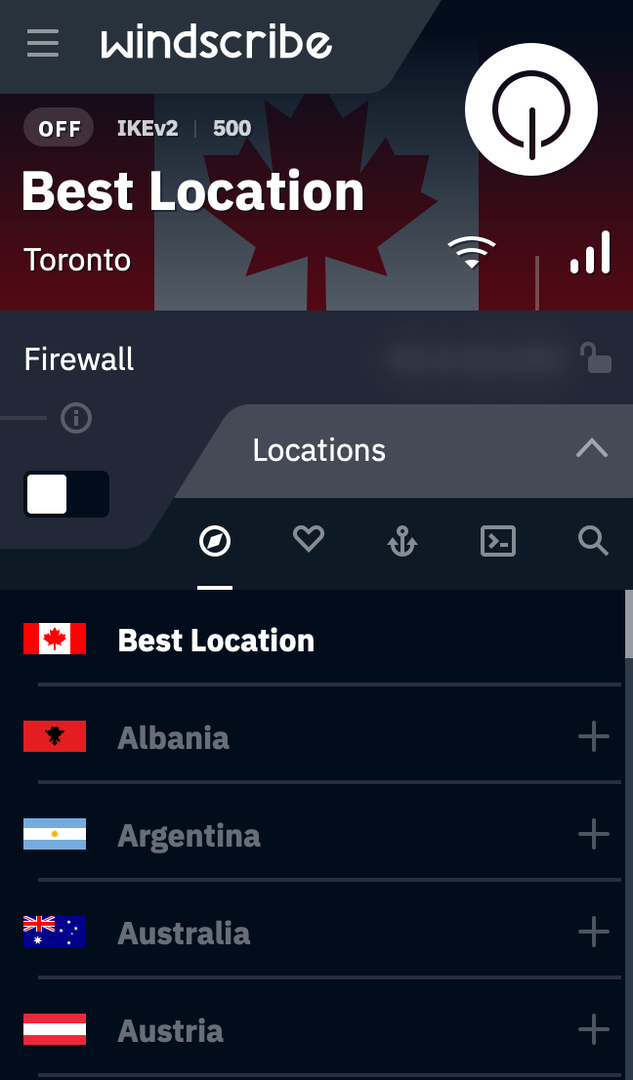 Kami menemukan Windscribe VPN cukup mudah digunakan. Namun, saat menggunakan VPN, kami melihat beberapa pro dan kontra yang penting untuk Anda ketahui. Karenanya, kami membagikannya di bagian berikut dari ulasan Windscribe VPN ini.
Kami menemukan Windscribe VPN cukup mudah digunakan. Namun, saat menggunakan VPN, kami melihat beberapa pro dan kontra yang penting untuk Anda ketahui. Karenanya, kami membagikannya di bagian berikut dari ulasan Windscribe VPN ini.
Baca juga: Ulasan VPN IPVanish Lengkap
Pro dan Kontra Windscribe VPN
Berikut ini adalah beberapa keuntungan dan kerugian yang perlu diperhatikan dalam menggunakan Windscribe VPN.
Pro VPN Windscribe
- VPN gratis untuk PC Windows
- 10 GB per bulan dalam paket gratis (2 GB jika Anda tidak mendaftar dengan alamat email Anda)
- Mendukung banyak sistem operasi
- Kaya akan fitur canggih
- Buka blokir situs web streaming seperti Netflix
- Server di lebih dari 63 negara dan 110 kota
Kontra VPN Windscribe
- Tidak tersedianya dukungan teknis sepanjang waktu
- Masalah dengan konsistensi kecepatan
- Tidak ada audit keamanan
Selain fitur yang disebutkan di atas, proses penggunaan, pro dan kontra, harga juga merupakan faktor penting. Oleh karena itu, izinkan kami membagikan struktur harga versi terbaru Windscribe VPN untuk membantu Anda membuat keputusan yang tepat.
Harga Windscribe VPN
WindscribeVPN dengan murah hati diberi harga $9,00 per bulan untuk paket bulanan, $69 per tahun untuk paket tahunan, dan opsi "bangun rencana" gratis dengan tagihan $1,00 per lokasi per bulan.
Di bawah opsi build-a-plan, Anda hanya dapat membeli lokasi yang Anda perlukan dengan harga $1,00 per bulan, dan Anda harus memiliki setidaknya dua lokasi dalam paket Anda. Setelah melalui informasi di atas, jika Anda masih memiliki pertanyaan yang belum terjawab tentang VPN, Anda dapat menemukan jawabannya di bagian berikut.
Pertanyaan yang Sering Diajukan
Di bawah ini kami menjawab semua pertanyaan yang mungkin Anda miliki tentang Windscribe VPN.
Q1. Apakah Windscribe VPN benar-benar gratis?
Windscribe adalah VPN yang benar-benar gratis dengan 10 GB/bulan jika Anda mendaftar menggunakan alamat email Anda. Jika Anda tidak mendaftar dengan alamat email Anda, Anda mendapatkan 2GB/bulan gratis.
Q2. Apakah Windscribe diblokir oleh Netflix?
Hingga saat ini, Windscribe adalah salah satu VPN gratis terbaik yang dapat Anda gunakan untuk membuka blokir Netflix. Layanan streaming belum memblokir VPN.
Q3. Apakah Windscribe menyembunyikan alamat IP Anda?
Ya, Windscribe VPN menyembunyikan IP Anda dari semua orang, termasuk pemerintah. Ini memungkinkan Anda untuk menjelajah secara anonim tanpa dilacak oleh siapa pun.
Menyimpulkan
Artikel ini melihat VPN Windscribe dari semua kemungkinan dimensi. Fitur dan perincian lain yang dibagikan di atas akan membantu Anda memutuskan apakah VPN ini layak atau tidak untuk waktu dan perhatian Anda. Kami ingin mengetahui pandangan Anda tentang layanan VPN ini melalui bagian komentar di bawah. Anda juga dapat menulis komentar jika Anda memiliki saran atau pertanyaan tentang artikel ini.